Win11无法连接到这个网络怎么解决
来源:PE吧 作者:Bill 发布于:2022-02-14 17:07:30 浏览:1823
电脑提示无法连接到这个网络,这是有使用Win11系统的电脑用户遇到的问题,这篇文章是PE吧给大家带来的解决方法。
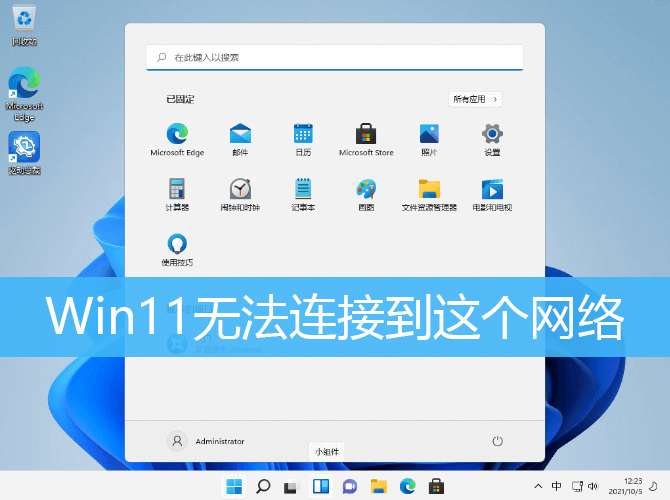
1、首先,右键点击右下角任务栏上的网络图标,在打开的菜单项中,选择网络和 Internet 设置;
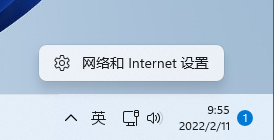
2、系统设置窗口,点击右侧网络 & Internet下的高级网络设置;
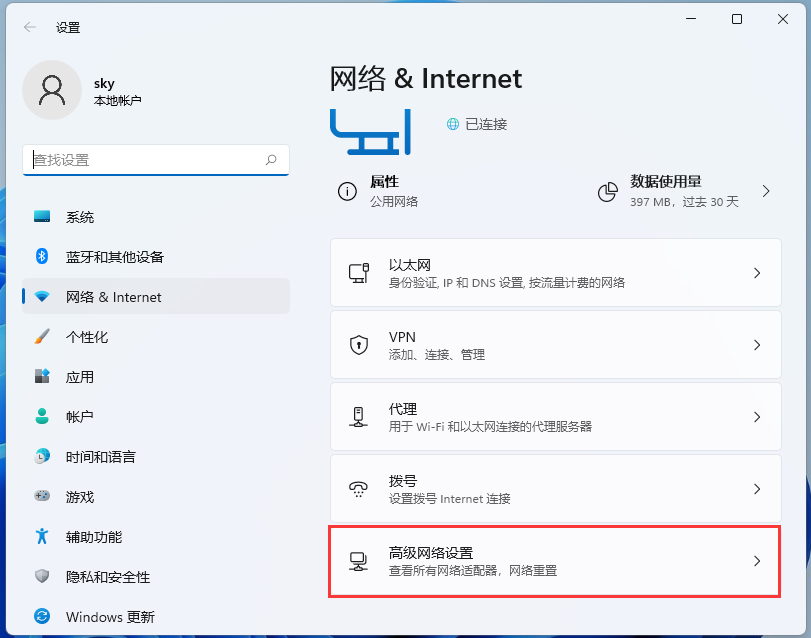
3、当前路径为:网络 & Internet > 高级网络设置,网络适配器下,点击本地连接向下箭头;
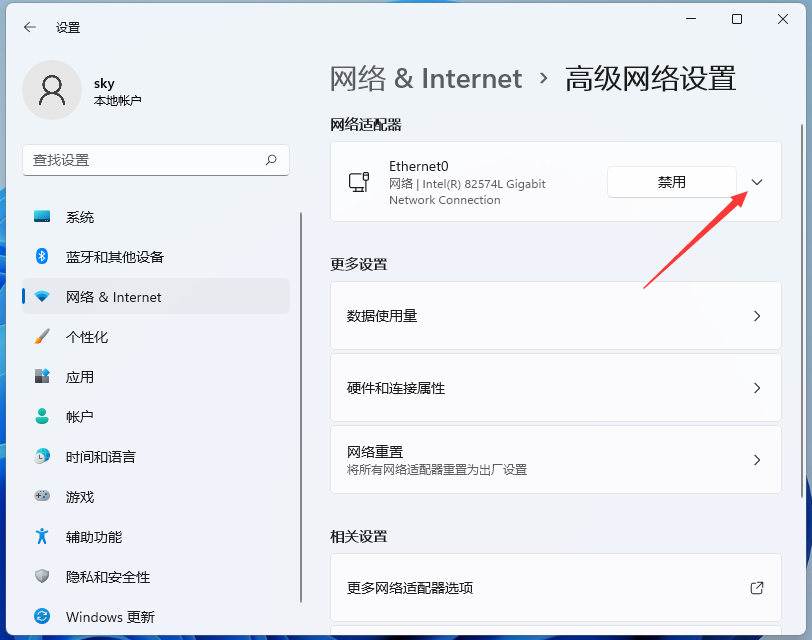
4、接着点击查看其它属性;
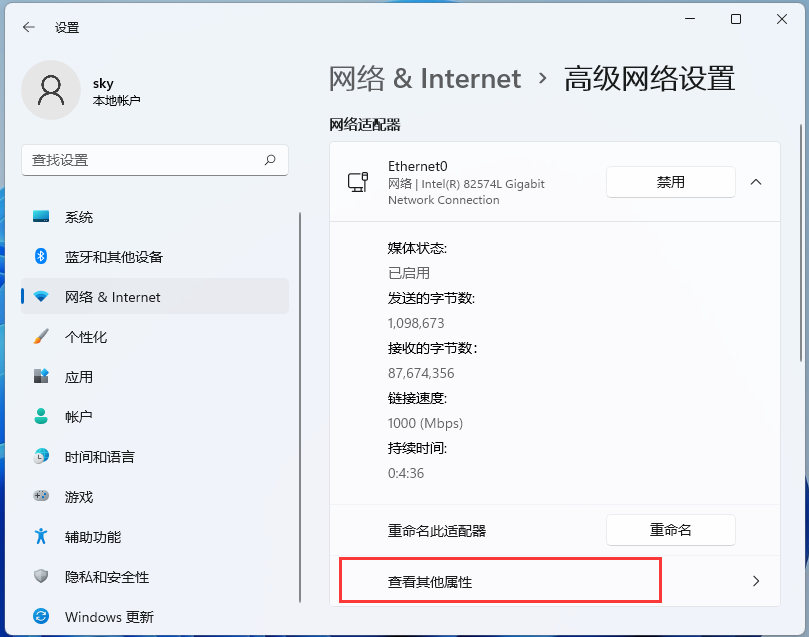
5、将IP 分配和DNS 服务器分配改为自动(DHCP);
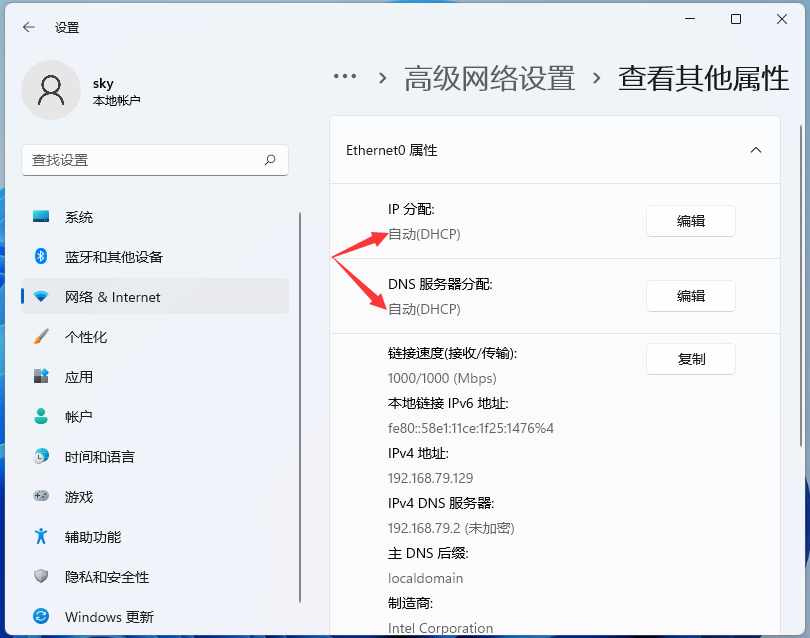
涉及到驱动问题的话,可以使用驱动总裁解决!
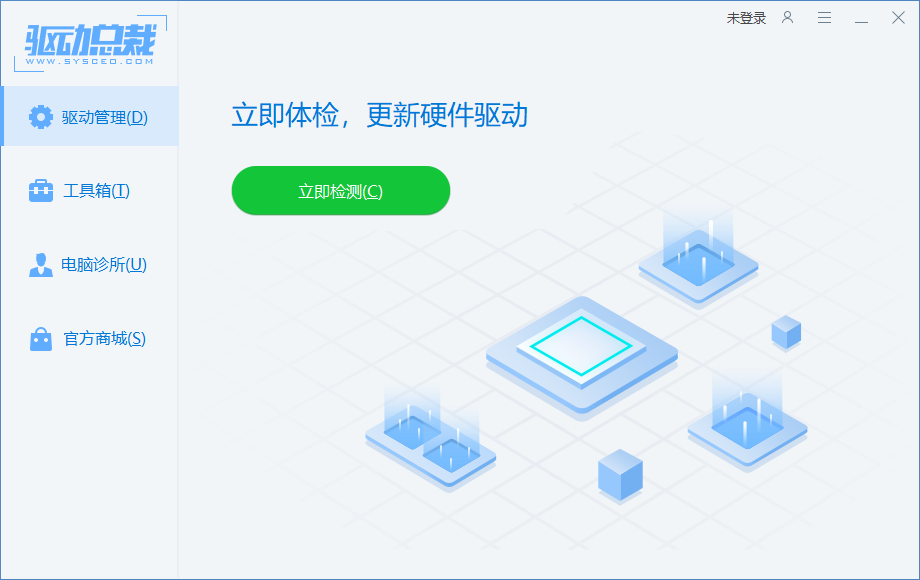
以上就是Win11无法连接到这个网络怎么解决文章,如果大家也遇到了这样的问题,可以按照这篇文章的方法教程进行操作。要想了解更多Windows资讯,请继续关注PE吧。



